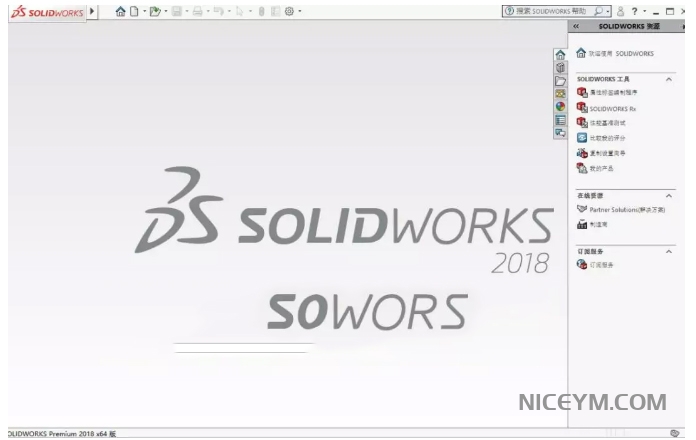Solidworks是一款功能强大的三维机械设计软件系统,有功能强大、易学易用和技术创新三大特点,这使得SolidWorks 成为领先的、主流的三维CAD解决方案。自1995年问世以来,以其优异的性能、易用性和创新性,极大地提高了机械工程师的设计效率,在与同类软件的激烈竞争中已经确立饿其市场地位,成为三维机械设计软件的标准。
1.安装软件前,断开电脑网络。
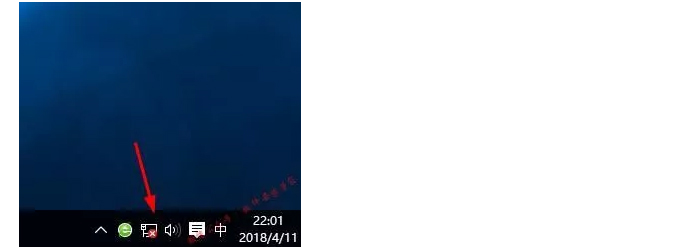
2.鼠标右键点击“soldiworks2018-64bit”压缩包,选择解压。
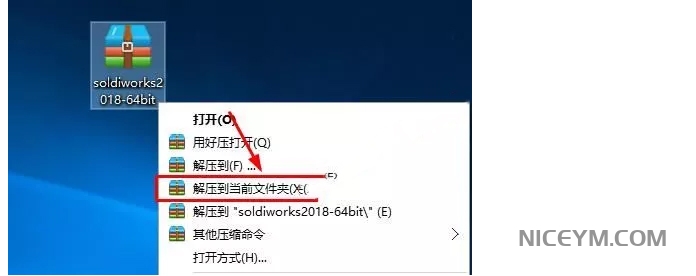
3.打开解压后的文件夹,鼠标右键点击SolidWorks.2018.Activator-SSQ.exe文件,选择以管理员的身份运行。
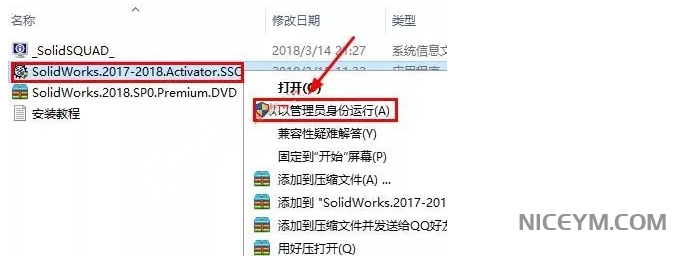
4.选择“设置序列号”,并选择右侧下拉菜单的第一项“强制本地激活序列号“,点击下方“接受序列号“进行序列号注册。
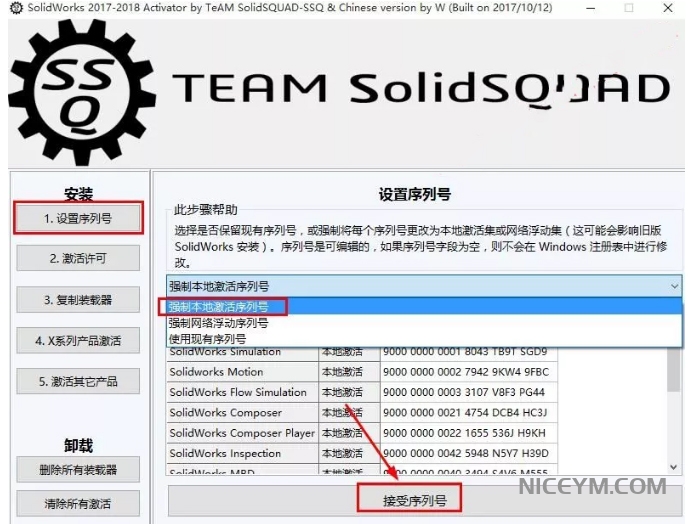
5.在弹出的对话框中,点击是。
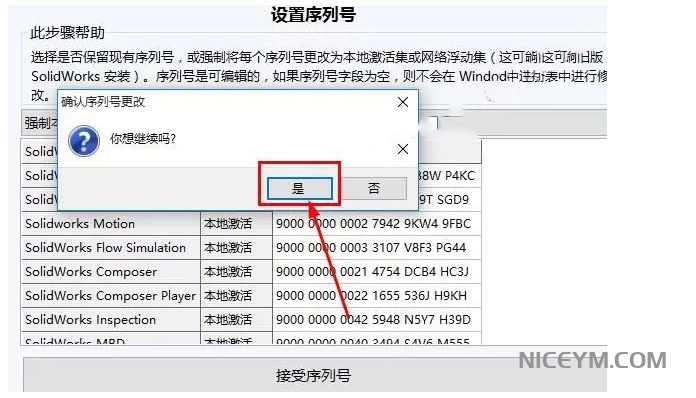
6.点击:确定。
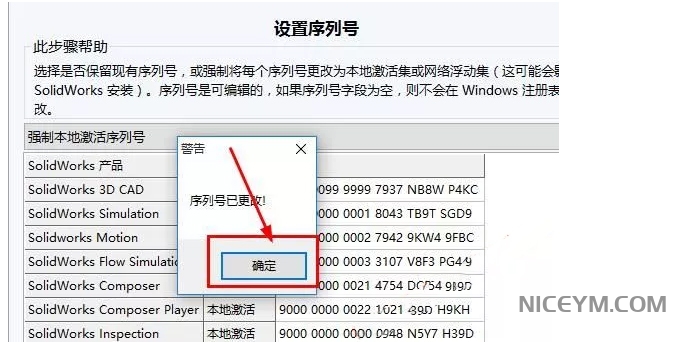
7.先点击“2.激活许可”,再点击“激活许可”。
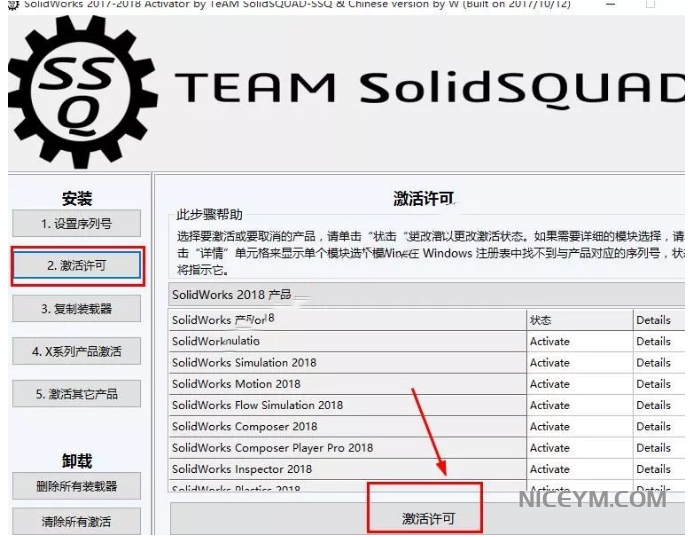
8.在弹出对话框点击”是“。
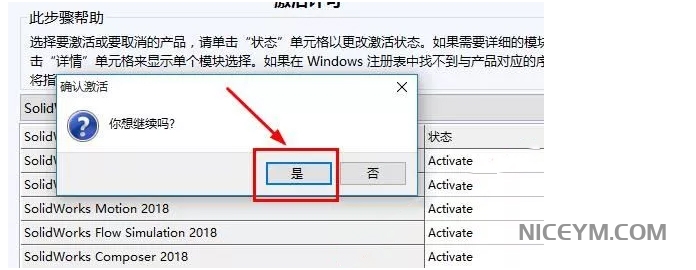
9. 点击”是“,保存许可证文件。
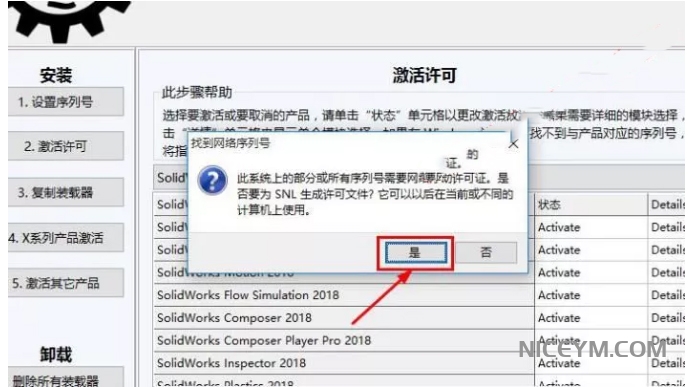
10. 许可证已激活,点击确定。

11.打开解压后的文件夹,鼠标右键点击“setup”,选择“以管理员的身份运行”,进入主界面后单击下一步,开始安装。
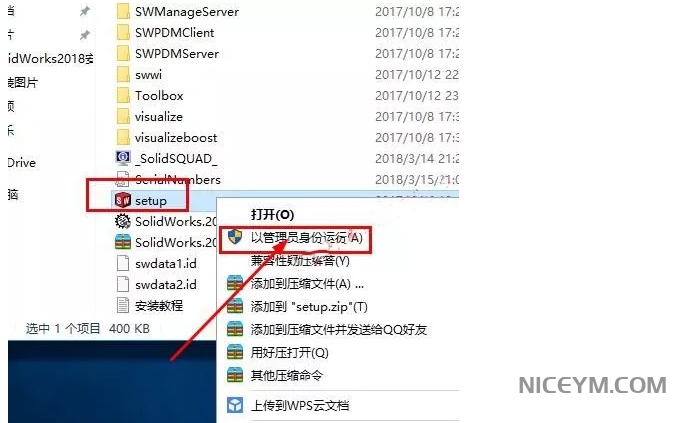
12.若出现以下提示,点击取消,重启电脑,从新安装(重启电脑安装时还是出现此提示,直接点击确定)。没有出现此提示,可忽略。
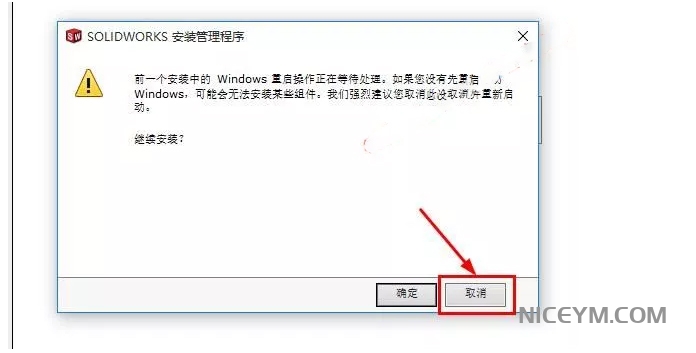
13. 保持默认配置,直接点击下一步。
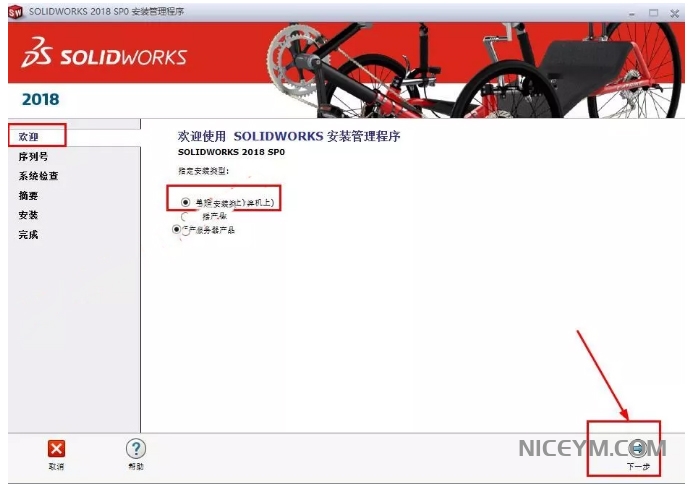
14.序列号已经自动填充好了,点击下一步。
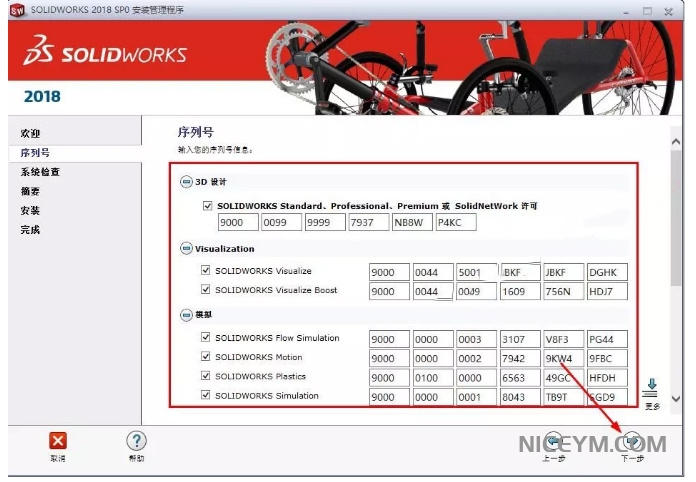
15.点击取消。
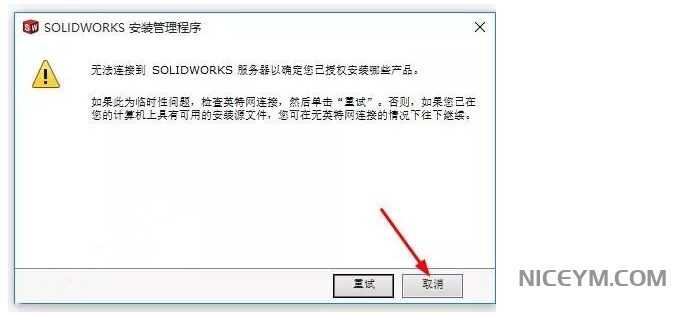
16.首先点击“更改”选择安装路径,我这里安装到D盘,用户可以根据自己实际情况安装到相应的盘(文件较大,不建议安装到C盘),然后勾选“我接受solidworks条款”,点击“现在安装”。
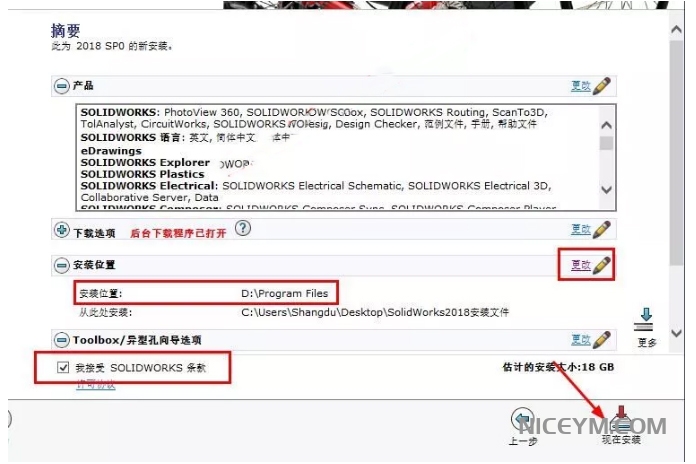
17. 软件安装中(大约需要10分钟),安装中可能会弹出不同的窗口,出现否点否,确定取消点确定不能点取消,安装完成后点击“完成”。
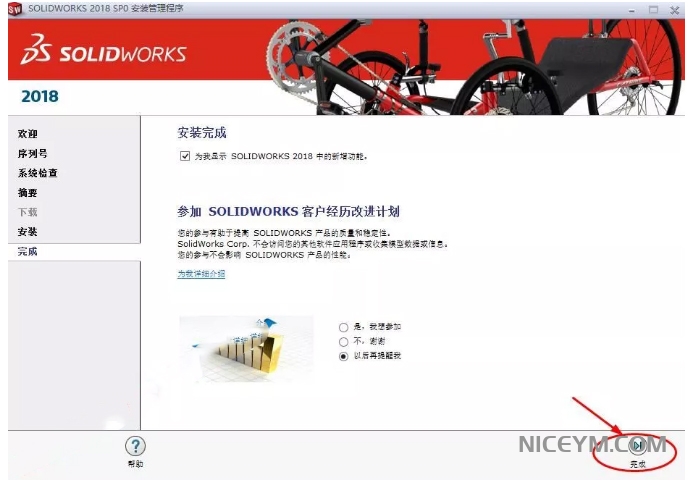
18. 打开解压后的文件夹,选择SolidWorks.2017-2018.Activator.鼠标右击“以管理员的身份运行”。
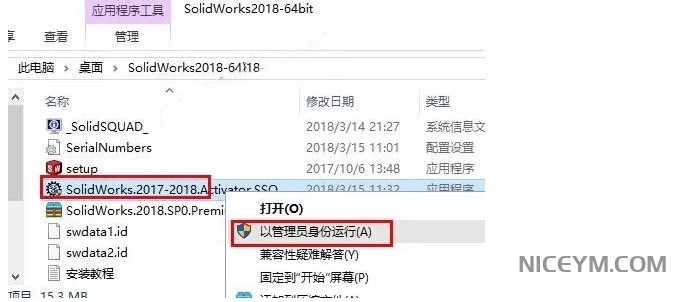
19. 选择“3.复制装载器”,点击下方“复制装载“,弹出的对话框点击“是”,随后点击“确定”。
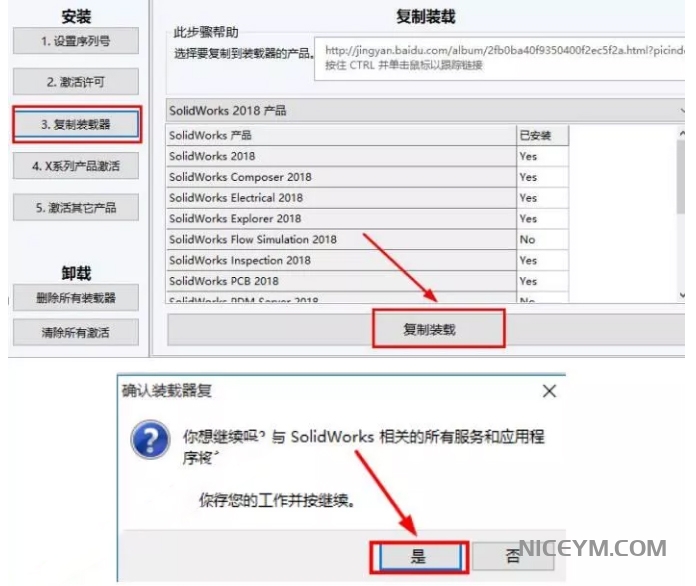
20.选择“4.X系列产品激活”,点击下方“激活Xpress产品“,弹出的对话框点击是。
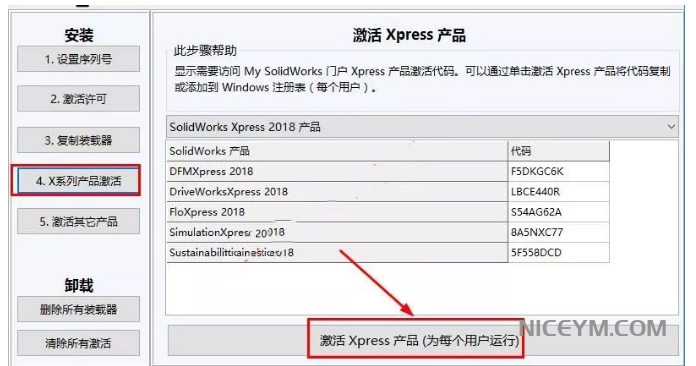
21. 激活完成,双击桌面“soldiworks2018”快捷方式。
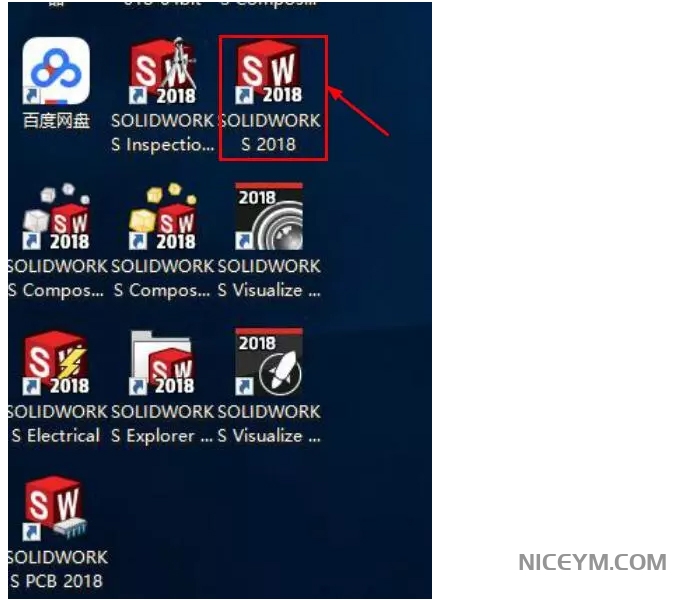
22.弹出的对话框中点击“接受”。
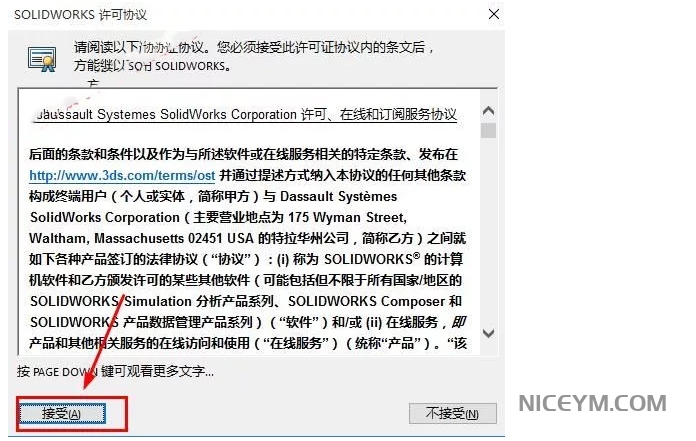
23.安装完成,打开界面如下。